На какой частоте работает вай фай роутер?
Частоты Wi-Fi: 2.4 и 5 ГГц – полный разбор WiFi диапазонов
Привет, мой дорогой читатель. Надеюсь, у тебя всё хорошо, и солнышко светит над твоей головой. А сегодня я (маг беспроводных сетей в третьем поколении) поведаю тебе про все тайны частоты Wi-Fi сети. Начнём, наверное, с определения Wi-Fi — это определённый стандарт радиовещания, который используется для распространения нумерованных пакетов данных между двумя или более устройствами. В частности, используется стандарт радиовещания – IEEE 802.11, который был впервые использован компанией Alliance в 1999 году. Сам стандарт был изобретён чуть ранее в 1998 году. Но вы пришли сюда читать про частоту и волны, поэтому поподробнее про них.
- Радиоволны
- 2.4 ГГц
- 5 ГГц
- Затухание сигнала
- Как усиливается сигнал
Радиоволны
Передача данных происходит путём обычного кодирования, а в последствии перенаправлении кода на передатчик. Он в свою очередь переформатирует электронный сигнал в радиоволну Радиоволна также используется и в передаче информации в мобильной связи, телевидении и также в разогреве еды в микроволновой печи.
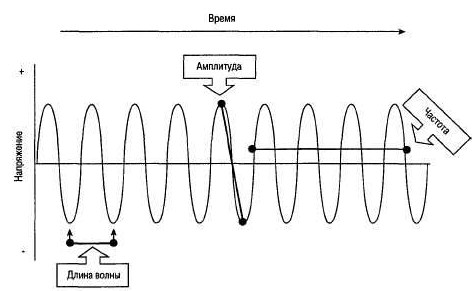
У волны, как вы наверное помните из физики, есть три характеристики: частота, амплитуда (или высота), а также длина. Именно первая и определяет канал передачи, а также скорость передачи для отдельных более высоких частот.
В частности, изначально с 2000 по 2009 год использовался только один стандарт с частотой 2.4 ГГц. На данный момент он является самым распространенным, так как имеет высокую скорость передачи данных и больший диапазон распространения.
2.4 ГГц
Как уже и было сказано, пока что это основной и лидирующий стандарт передачи данных. На данной частоте работает 13 каналов. Каждый канал имеет ширину в 20 МГц. Давайте взглянем на диаграмму ниже.
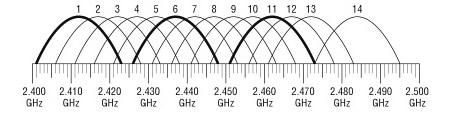
Как видите, есть ещё и 14 канал, но он не используется в современных роутерах и маршрутизаторах. Также начало волн начинается с 2.400 GHz, а заканчивается на 2.500 GHz. Один канал занимает от 20 до 40 МГц. На картинке выше канал имеет как раз ширину волны 20 МГц. Но современные маршрутизаторы могут использовать более широкий канал в 40 МГц.
Если присмотреться, то начало следующего канала начинается с 2.406 МГц, то есть один канал может перекрещиваться с ещё 5 каналами. Если на одном канале сидит очень много роутеров, то сигнал может ухудшаться из-за потери пакетов, появляются лаги, а приёмнику нужно заново отправлять потерянные данные.
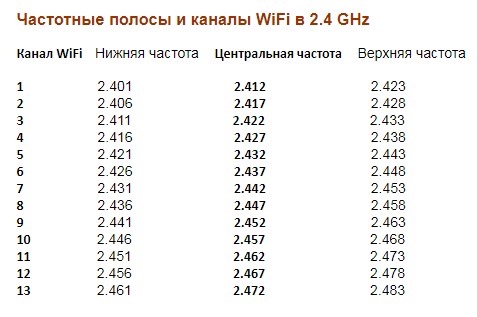
Такое часто происходит в многоквартирных домах, когда несколько каналов занимают сразу 2 или даже 3 соседских роутера. На современных аппаратах вся конфигурация подбора каналов происходит в автономном режиме. Когда роутер включается, он ищет максимально отдалённую волну от уже занятых.
ПРИМЕЧАНИЕ! Иногда роутер не может сам выбрать канал, и начинаются прерывания, лаги, падает скорость. Советую прочесть мою статью – где я рассказываю, как правильно выбрать канал и улучшить сигнал.
Также на картинке более ярко выделены каналы, которые не пересекаются — это 1, 6 и 11. В идеале, передача данных в этих каналах будет почти без потерь. Соседние же каналы могут слегка портить связь. Если же стоит настройка с шириной 40 МГц, то канал дополнительно будет пересекаться ещё с пятью другими, что может пагубно влиять на связь.
ВНИМАНИЕ! В Америке использование 12 и 13 каналов запрещено законом. Поэтому, если выбрать в настройках интернет-центра эти диапазоны, то могут быть проблемы с некоторыми устройствами, выпущенными в США.
Как и у любой волны, у подобной есть качество затухания, которое напрямую зависит от частоты. 2.4 ГГц — это дециметровая гипервысокая частота. Длина волны примерно равняется 124.3 – 121.3 мм. При такой частоте скорость передачи данных будет выше, но при этом и радиус вещания не будет страдать.
На 2.4 ГГц работают такие стандарты как:
- 802.11a
- 802.11b
- 802.11g
- 802.11h
- 802.11i
- 802.11n
Чаще всего используются именно b, g и n. Первые два уже устаревают, но все же пока осталось достаточно много устройств, работающих на этих стандартах. Скорость передачи у них от 11 до 54 Мбит/c. Последний N – более новый стандарт, изобретённый в 2009 году. Скорость передачи может достигать 600 Мбит/с при нескольких потоках. На одном потоке максимальная скорость – 300 Мбит/с.
5 ГГц
Данный стандарт был введен совершенно недавно. Диапазон частот варьируется от 5,170 ГГц до 5,905. Используются стандарты типа 802.11a, h, j, n и ac. Как вы заметили, N тоже совместим с данной частотой. Поэтому две сети могу существовать и работать как одно целое. Скорость передачи данных вырастает до нескольких гигабит в секунду. Это обусловлено как раз увеличением частоты в два раза.
С увеличение частоты увеличивается и скорость передачи данных, но растёт затухание. Даже если не будет никаких препятствий, то волна затухнет куда быстрее. Именно поэтому эту частоту чаще используют в небольшом радиусе. Например, для подключения телевизора, компьютера или ноутбук вблизи роутера.
Также большим минусом данной частоты является её неустойчивость к препятствиям. То есть она ещё сильнее затухает от стен, стекла, металла, деревьев чем волна 2.4 ГГц. Для увеличения скорости применяется ещё одна ширина канала – в 80 МГц. На данный момент её использовать вполне реально, так как количество каналов – 180, да и роутеров с поддержкой 5 ГГц не так много. Поэтому каналы у «пятёрки» свободнее.
Затухание сигнала
Напрямую зависит от препятствия. Чем больше ширина препятствия, тем сильнее затухание. Также нужно учитывать и материал. Вот таблица примерного затухания.
| Материал | Ширина (см) | Потери сигнала в dB | (П) Процент потери в диапазоне (%) |
|---|---|---|---|
| Улица без препятствий | |||
| Железобетон | 5 | 25 | 90 |
| Стекло | 0.5 | 3 | 26 |
| Дерево | 2 | 9 | 45 |
| Бетон | 15 | 20 | 75 |
| Бетон | 31 | 23 | 82 |
Расчёт по этой формуле:
- W – это полный радиус действия волны без препятствий.
- П – это процент потери диапазона.
- D – это окончательный диапазон волны после расчёта.
Приведём пример: дальность действия волны W равна 150 метрам на открытой местности. Мы поставим на пути волны стекло в 1 см. Тогда 150*(100% – 26%*2) = 78 метров. Как вы, наверное, увидели, самым серьезным препятствием – является металл. При правильном использовании его можно использовать как отражатель волны.
Также к более плохой связи можно отнести способность огибать препятствие. И эта характеристика также зависит от длины волны. Так как 2.4 ГГц имеет большую длину волны, то она способна почти без потерь обогнуть более широкое препятствие чем волна 5 ГГц. То есть чем больше длина, тем ниже скорость передачи, но меньше затухание от препятствий.
К затуханию можно приписать также естественную потерю мощности сигнала, которая уменьшается со временем пучка волны. От преград волна, также как и свет, может отражаться. Чем больше отражается волна, тем слабее становится сигнал. Именно поэтому нельзя точно сказать, насколько далеко будет бить тот или иной роутер.
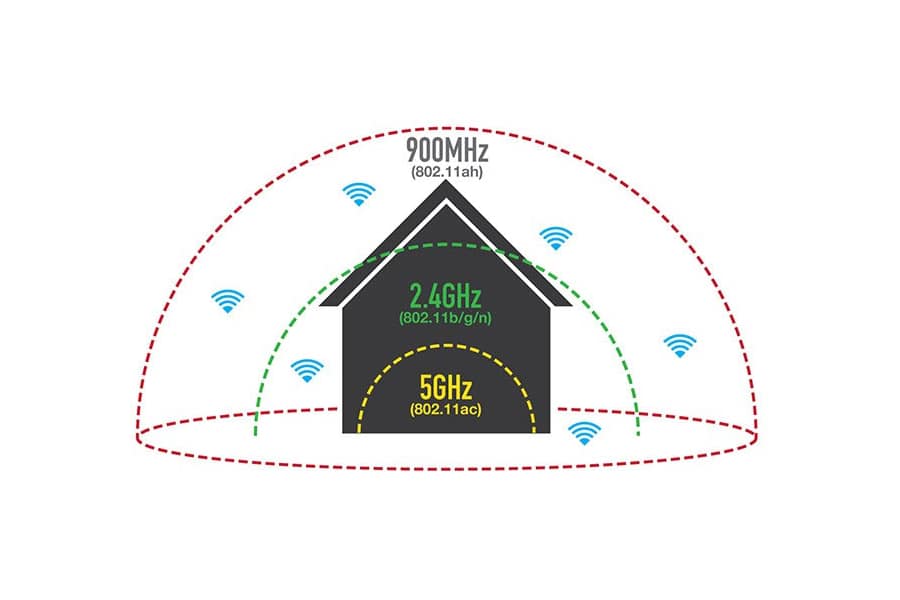
Как усиливается сигнал
В более дорогих моделях используется схема MIMO. То есть передача данных происходит сразу в несколько потоков. При использовании данные разбиваются на число частей схемы MIMO и одновременно отправляются на приёмник. Но приёмник также должен поддерживать эту технологию.
Например, таким образом можно достичь скорости 7 Гбит/с, если использовать схему 8xMU-MIMO. То есть у данного роутера должно обязательно стоять до 8 антенн или больше. Каждая антенна будет отправлять свой сигнал, а в конце они будут складываться.
Дома чаще всего используют именно антенны широкого действия. Они обладают меньшим коэффициентом усиления, но сам пучок имеет больший радиус. Станет более понятно, если вы взгляните на картинку ниже. При увеличении dB пучок становится более узким. Именно поэтому на мощных вай-фай роутерах для увеличения покрытия используют сразу несколько мощных антенн.
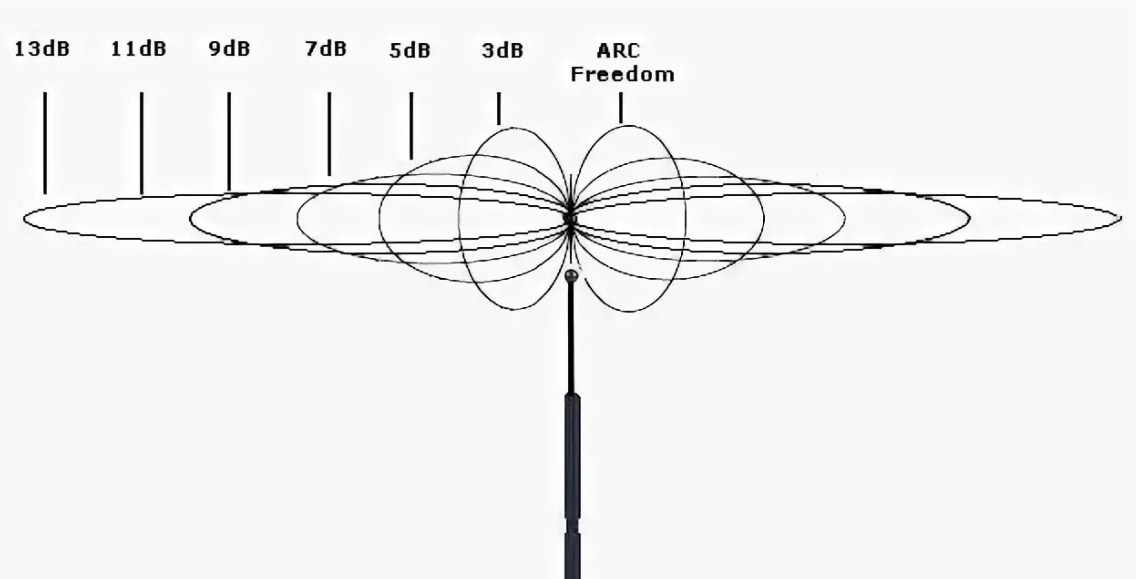
Какой Wi-Fi лучше: 2,4 или 5 ГГц? Как не ошибиться при выборе частоты

Могу поспорить, что многие из вас часто замечали маркировку 2,4 и 5 ГГц при выборе роутера. И кто-то мог даже выбирать версию на 5 ГГц, потому что «чем больше — тем лучше», а потом сталкиваться с такой проблемой, как малый радиус действия Wi-Fi сети.
Тем временем, владельцы роутеров с частотой Wi-Fi 2,4 ГГц могут возразить и рассказать свои жалобы о плохой скорости интернета, потере пакетов данных, обрывах связи и помехах от микроволновой печи. Возникает вопрос — какая частота Wi-Fi лучше и какой роутер лучше выбрать. В этом материале мы поможем вам разобраться с этими вопросами.
Wi-Fi 5: да придёт спаситель. Или нет?
IEEE (это ребята, которые занимаются стандартизацией протокола Wi-Fi) не сидят сложа руки. В 2013-м они выпустили в релиз новый стандарт Wi-Fi 802.11ac (его еще называют Wi-Fi 5) — прогрессивный протокол Wi-Fi с частотой работы 5 ГГц. Он получил большую пропускную способность, увеличенную скорость и надёжность интернет-подключения. Причина в том, что частота 5 ГГц практически не забита всякими шумами и у неё больше непересекающихся каналов. В 2009-м IEEE был представлен стандарт Wi-Fi 802.11n — он работал на обеих частотах, однако, по-настоящему 5 ГГц «заиграли» в новом протоколе. Тем не менее, моменты, которых мы в основном будем касаться в материале, относятся к обоим протоколам, так как речь будет идти про гигагерцы.
Каждый роутер работает в определённом диапазоне частот. То есть Wi-Fi раздаётся не строго на частоте 2,4 или 5 ГГц. Для первого варианта в России предусмотрено 14 каналов в диапазоне от 2412 МГц до 2484 МГц. У других стран эта характеристика может быть другой. Поэтому, покупая роутер из-за рубежа, обращайте на это внимание. Вдруг он будет работать на других каналах, которые у нас не поддерживаются.
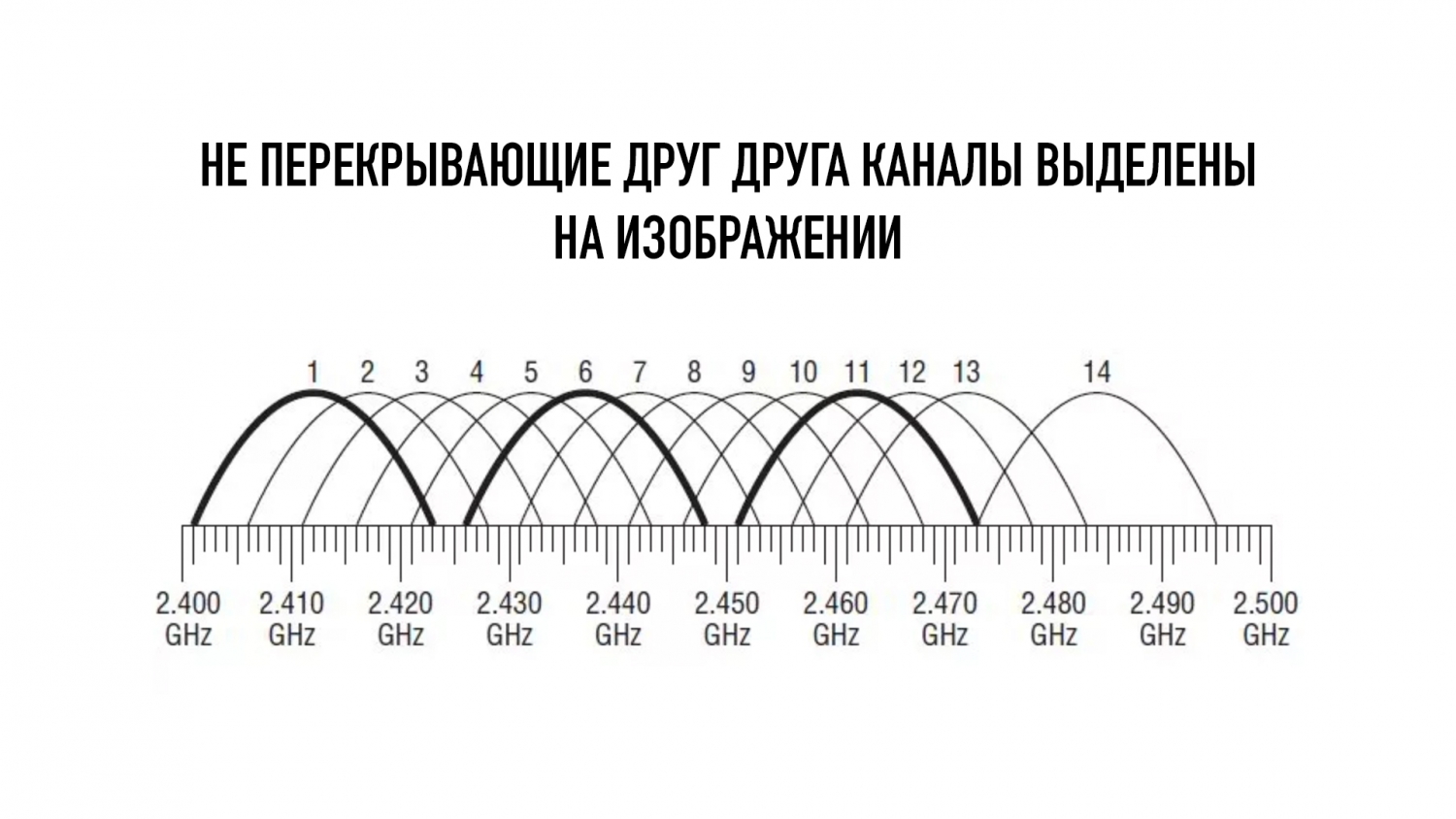
К сожалению, практически все эти каналы перекрываются друг другом. Это становится ещё одной причиной возникновения помех. Тут есть три канала, которые не накладываются друг на друга — в диапазонах (≈2401-2423 МГц, ≈2426-2448 МГц и ≈2451-2473 МГц). Существуют специальные программы, которые позволяют отслеживать, какие каналы свободны относительно других и программно перенастраивать роутер для работы в более свободных диапазонах.
У 5 ГГц таких диапазонов 33 и все они не пересекаются. По умолчанию ширина каналов составляет 80 МГц, а в некоторых случаях 160 МГц, в то время, как у Wi-Fi 2,4 ГГц ширина каналов составляет 20 МГц (с возможностью расширения до 40). Это позволяет передавать больший объём данных, а соответственно от этого увеличивается и скорость. В Wi-Fi 5, том самом — 802.11ac появилась технология MU-MIMO, которой разработчики смогли оптимизировать функционирование антенн на роутерах и еще больше прокачать показатель скорости вкупе с 5 ГГц. Более подробно об этом мы расскажем в отдельном материале про правильный выбор роутера.
Это делает 5-гигагерцовый Wi-Fi 5 (802.11ac) хорошим выбором, если у вас много устройств с выходом в интернет и скорость интернета от провайдера составляет больше 150 МБит/с. Так как протокол позволяет в полной мере раскрыть потенциал сетевого потока. Если у вас Wi-Fi 4, то сеть 5 ГГц тоже сможет выдать показатели скорости получше, чем 2.4.
И вроде всё хорошо и Wi-Fi 5 ГГц надо однозначно «брать», если бы не одно «но» — физика.
Свойства радиоволн
Wi-Fi 5 ГГц неспособен обеспечить стабильной сетью большую площадь и это проблема. А всё дело в том, что частота, на которой он работает, имеет короткую длину волны.
У радиоволн есть свойство — чем больше частота, тем меньше длина волны. Например, для обеспечения навигацией морские судна применяются низкие частоты, с большой длиной волны (от 10 до 100 км). Средние частоты применяются в морской связи и радиовещании — у них длина волны варьируется от 100 метров до 1 километра.
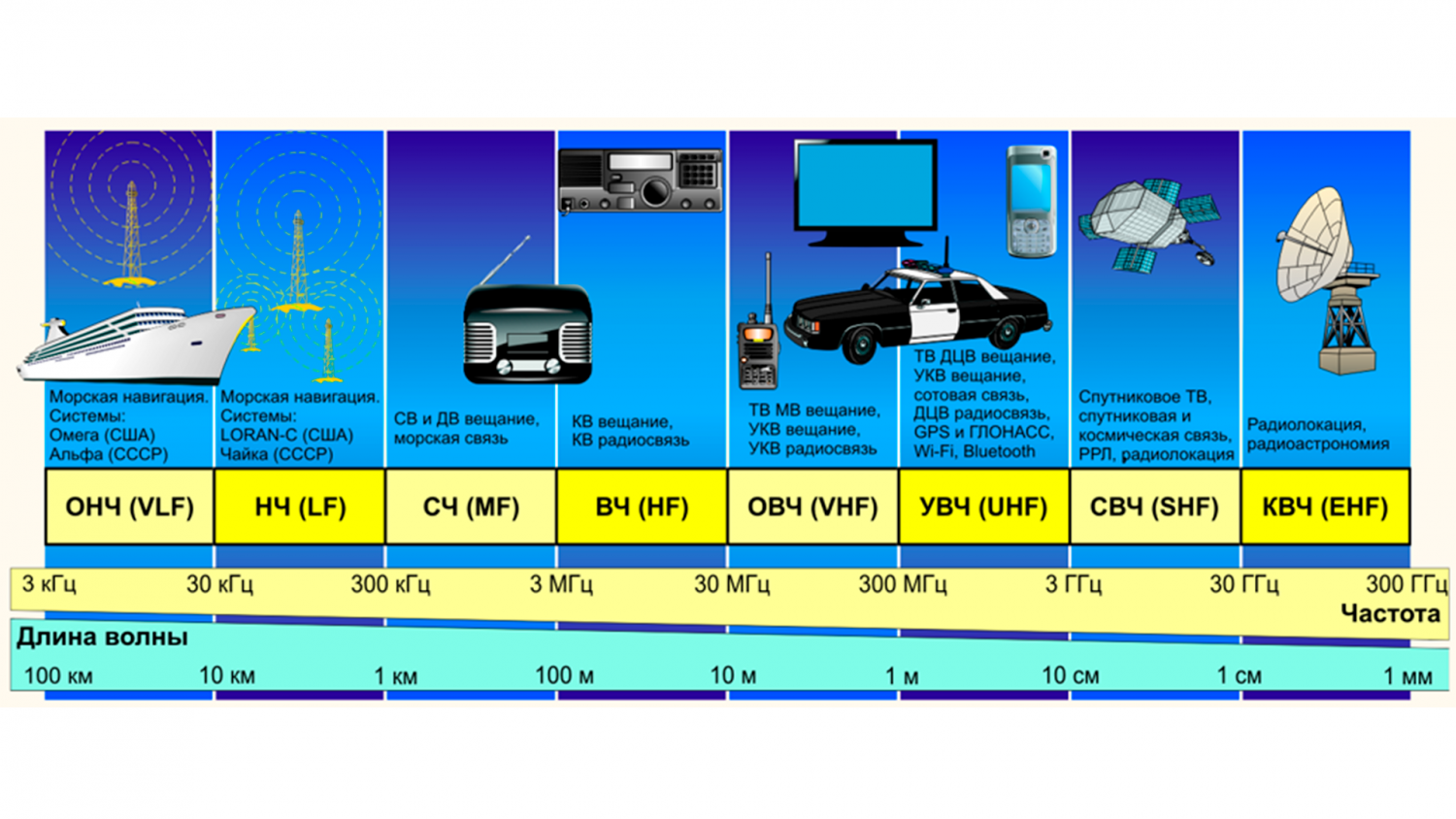
На картинке выше вы можете посмотреть сравнительную таблицу характеристик каждого из диапазонов. И главная фишка большой длины радиоволны — способность огибать препятствия. Если оно меньше длины волны, тогда волна сможет его обойти с минимальными потерями.
Представим, что мы стоим напротив большого прожектора, с диагональю 50 дюймов и поставим между ним и нами чёрный экран диагональю 32 дюйма — волна света сможет его обогнуть и осветит нас. Однако если мы возьмём препятствие побольше (раза в два), тогда прожектор не сможет нас через него осветить. В том числе потому что световая волна поглощается материалом и попросту рассеивается на его поверхности. Также волны имеют свойство отражаться — это тоже отрицательно влияет на КПД.
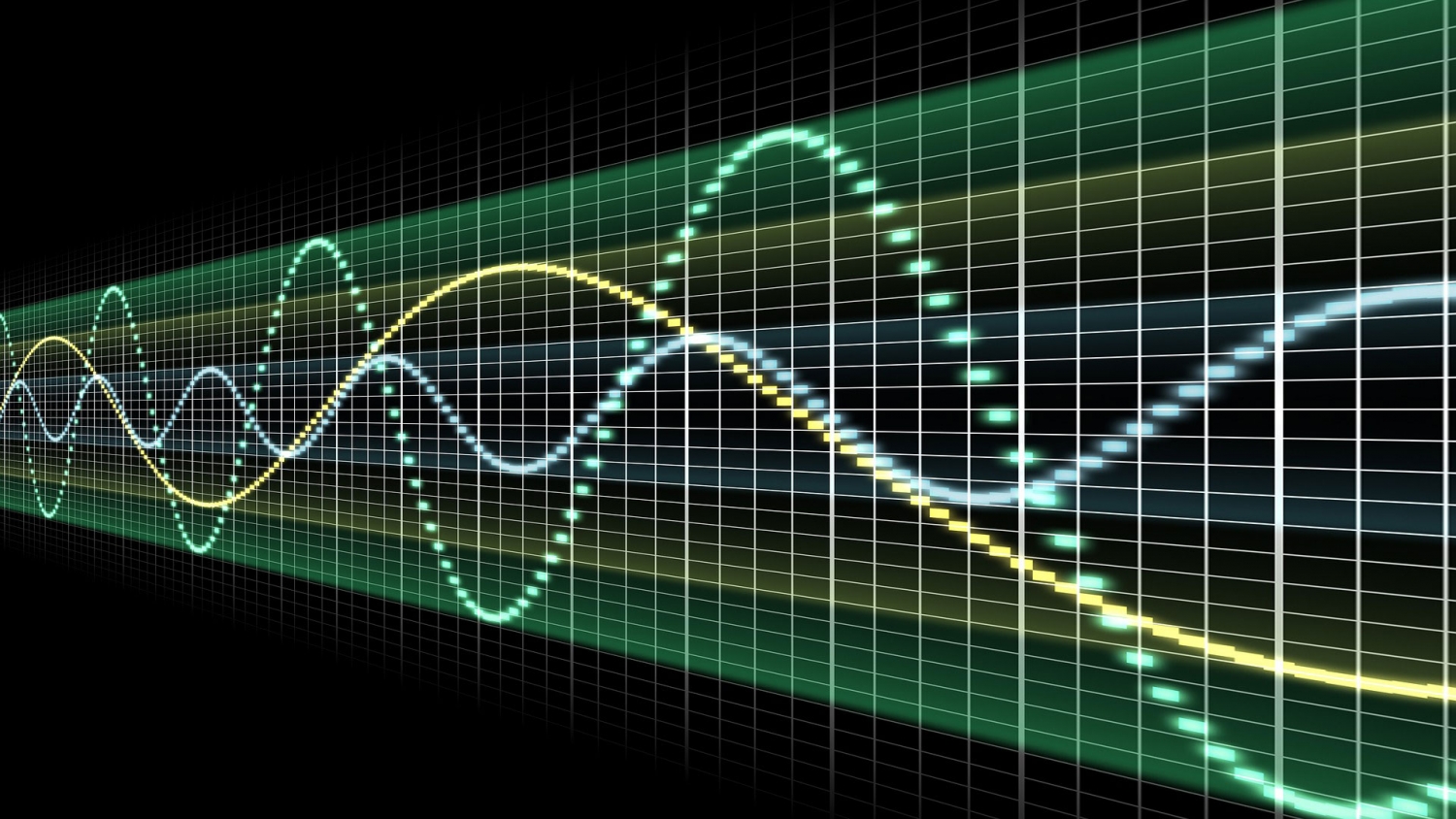
Длина волны Wi-Fi 2,4 ГГц составляет примерно 12,5 см, а длина волны Wi-Fi 5 ГГц всего 6 сантиметров. Такая разница, очевидно, негативно сказывается на эффективности прохождения через препятствия у 5-гигагерцового Wi-Fi. Она будет больше поглощаться всевозможными препятствиями и отражаться. Зато, чем больше частота, тем больше данных за одну единицу времени можно передать. Таково свойство радиоволн.
Поэтому все устройства умного дома работают на частоте 2,4 ГГц, так как здесь «дальнобойность» намного важнее. Сомневаюсь, что вы будете закачивать в память робота-пылесоса 4K-видео с вашего дня рождения, поэтому разницу в скорости вы не заметите.
На скорость также влияет максимальное количество антенн. У роутеров с поддержкой Wi-Fi 5 — максимум восемь антенн. У Wi-Fi 4 — четыре антенны, и то, чаще всего используется лишь две. Максимально Wi-Fi 5 может выдать до 6928 Мбит/с (при ширине канала 160 МГц) — это по 866 Мбит/с на каждую из восьми антенн. Wi-Fi 802.11n 2,4 ГГц имеет максимальную скорость 600 Мбит/с — по 150 Мбит на четыре антенны.

Конечно, это теоретический максимум. На деле, как правило, значение скорости доходит до 3,5 Гбит/сек. Однако теоретический максимум, который вы можете выжать из Wi-Fi 4 2,4 ГГц составляет всего 600 Мбит/сек. Поэтому разница в пользу частоты 5 ГГц и пятого поколения Wi-Fi очевидна.
Так что если у вас неподалёку от роутера стоит телевизор, на котором вы любите смотреть Netflix, да так, чтоб от качества картинки и звука дрожали стены, 5 ГГц для вас необходимы. Особенно если у вас используется не одно устройство для выхода в интернет. И опять же — если скорость, которую даёт ваш провайдер, выше 150 МБит/сек. Обязательно проверьте, чтобы ваша техника поддерживала работу в частотах Wi-Fi 5 ГГц.
Какой Wi-Fi роутер лучше?

Вот мы весь материал говорили про частоты и протоколы Wi-Fi 4 и Wi-Fi 5, на которых работают многие роутеры, а брать стоит в идеале роутер с поддержкой Wi-Fi 6. Он сможет обеспечить хорошую сеть как в 2,4 ГГц, так и в 5 ГГц. Плюс у него ещё останется запас на будущее, так как Wi-Fi 6 имеет свои плюшки: предел скорости 11 Гбит/секунду, алгоритм умного пробуждения, который увеличит время работы ваших гаджетов и много чего ещё.
Так что это станет вложением на несколько лет вперёд. Главное — обратите внимание, чтобы ваше устройство поддерживало все эти современные протоколы. В остальном любой современный роутер обеспечит вас обеими сетями (они будут разделяться в общем списке, так как работают в разных диапазонах). Но тема того, как правильно выбрать роутер, я думаю, достойна отдельного материала.
Какой Выбрать Канал WiFi и Как Поменять на На Роутере на Частоте 2.4 ГГц или 5 GHz?
В этой статье речь идет о том, как найти свободный канал WiFi на роутере и поменять его в настройках маршрутизатора. Также поговорим про то, какую ширину канала беспроводной сети выбрать в диапазоне частот 2.4 ГГц или 5 ГГц. С каждым годом с распространением беспроводных технологий загруженность сетей становится все выше, а значит тема смены канала и изменения его ширины становится все более актуальна. Поэтому далее я покажу, как проверить эфир со смартфона Android или iPhone с помощью программы-сканера. После чего провести анализ и найти лучший свободный канал WiFi, настроить и поменять его на различных частотах на роутерах TP-Link, Asus, D-Link, Zyxel Keenetic, Tenda, Netis, Upvel, Mercusys, Huawei и Apple.
- Зачем нужно менять канал WiFi на роутере на частотах 2.4 ГГц или 5 ГГц?
- Как проверить на загруженность и найти лучший свободный канал WiFi?
- Какой канал wifi на 2.4 ГГц лучше выбрать для маршрутизатора?
- Выбор самого мощного канала на 5 ГГц
- Как поменять канал на WiFi роутере TP-Link
- Как выбрать и поменять канал wifi на маршрутизаторе Asus?
- Изменяем WiFi канал в роутере Zyxel Keenetic
- Смена канала WiFi на роутере D-Link
- Выбор WiFi канала на Mercusys
- Изменяем канал беспроводного сигнала в маршрутизаторе Netis
- Как поменять wi-fi канал в Tenda?
- Изменения канала вай-фай на роутере Huawei
- Смена беспроводного канала на Apple Airport
- Меняем Wireless каналы на роутере Apple через iPhone
- Выбор канала на маршрутизаторе Upvel
- Изменение канала беспроводной сети на других роутерах
- Видео, как поменять беспроводной канал вай-фай
Зачем нужно менять канал WiFi на роутере на частотах 2.4 ГГц или 5 ГГц?
Как вы знаете, сейчас в крупных и не очень городах беспроводной интернет имеется почти повсеместно. Но несмотря на то, что уже давно появился и потихоньку развивается диапазон частот на 5 ГГц, большинство устройств по-прежнему сидят на забитой «по самое не могу» частоте 2.4 ГГц (подробнее про отличие этих диапазонов можете почитать в другой моей публикации).
Количество одновременно работающих роутеров на частотах 2.4 ГГц и 5 ГГц неуклонно растет. И получается, что одновременно в одном диапазоне на разных каналах WiFi работает множество локальных сетей. Они друг другу мешают своими перекрещивающимися сигналами. Причем в 99% случаев маршрутизаторы настроены на выбор канала в автоматическом режиме и делают это не всегда адекватно. В результате сигналы смешиваются, создают помехи и мешают друг другу работать. Из-за этого падает скорость и качество интернета.
Но все не так уж плохо, поскольку wifi каналов в этом диапазоне несколько, а значит мы можем выбрать ту, которая более свободна, и настроить на нее свой роутер. В России и странах СНГ для использования доступно 13 каналов.
Именно поэтому я советую после первичной настройки маршрутизатора в обязательном порядке найти свободный канал WiFi и поменять его. Особенно если вы планируете работать на частоте 2.4 GHz.
Как проверить на загруженность и найти лучший свободный канал WiFi?
Для того, чтобы у вас все работало стабильно и без помех, сначала надо проверить, какие каналы задействованы на точках доступа ваших соседей. Чтобы найти самый свободный канал wifi и выбрать лучший в вашей конкретной ситуации, будем использовать бесплатное приложение — сканер каналов wifi для смартфона, который называется Home WiFi Alert. Оно бесплатно доступно для пользователей Android, а вот для iPhone мне удалось найти только платные аналоги.
Устанавливаем его и запускаем, после чего заходим в раздел «Структура ТД» и выбираем здесь флажком диапазон 2.4 Ghz.

У многих будет такая же картина, как у меня — обнаружится множество параллельных сетей от разных точек доступа с различной силой приема. Рядом с их названием есть цифра — это как раз и есть канал, на котором они работают. Три на «10», три на «1», по одной на «6» и «7».
Какой канал wifi на 2.4 ГГц лучше выбрать для маршрутизатора?
Для наилучшего качества связи нужно перенастроить канал и выбирать ту частоту, которая на 5 единиц отличается от самых используемых. В нашем случае от первого и десятого (всего их, кстати, 14).
Следовательно, мне лучше всего подойдут каналы пятый и шестой, но поскольку «6» уже есть, выберем «5».
Также аналогичная программа есть и для ноутбука — Inssider. Устанавливаете ее, запускаете и она начнет сканирование эфира и определит параметры каждой из сетей в зоне доступа. Нас будет интересовать параметр «Channel»

Для удобства привожу подробный список непересекающихся каналов:
Заметили, я не указал 12, 13 и 14? Дело в том, что в разных странах своё законодательство по количеству разрешённых каналов WiFi. Например, в Японии — все 14, а во Франции — всего 4. В России и странах СНГ поддерживается 13 каналов. Ну а если у вас будет роутер, произведенный в или для Штатов, то на нем будет только 11 каналов.
После того, как вы подобрали подходящий самый свободный канал, можно переходить к настройкам на маршрутизаторе.
Выбор самого мощного канала на 5 ГГц
В диапазоне 5 ГГц используется уже не 12-13 каналов, а все 17. При этом чем выше его номер, тем выше частота, а значит меньше пробивная способность. Поэтому если для вас важно кроме высокой скорости и отсутствия помех также сохранить широкую площадь охвата сигнала, рекомендуется выставлять в настройках значение канала от 36 до 64.
Как поменять канал на WiFi роутере TP-Link
Для того, чтобы изменить канал WiFi на роутере TP-Link, нужно авторизоваться в панели администратора по адресу http://192.168.0.1. О том, как узнать данные для авторизации, я рассказывал в другой статье. Обычно логин и пароль совпадают и по умолчанию выглядят как «admin».
Далее следует зайти в раздел настроек того беспроводного режима, для которого вы хотите изменить канал WiFi ТП-Линк. То есть 2.4 GHz или 5 GHz, если ваш роутер двухдиапазонный. В «Основных настройках» в админке TP-Link выбранной частоты ищем выпадающий список «Канал». Здесь выбираем нужный нам, на который необходимо перенастроить маршрутизатор. После чего нажимаем на кнопку «Сохранить».

В новой версии панели управления роутерами TP-Link меню изменения канала WiFi находится во вкладке «Дополнительные настройки». Здесь надо зайти в раздел «Беспроводная сеть» и выбрать пункт меню «Настройки беспроводного режима»

Как выбрать и поменять канал wifi на маршрутизаторе Asus?
Чтобы открыть панель конфигураций Asus, нужно набрать в браузере адрес http://192.168.1.1. Надеюсь, у вас не возникнет проблем со входом в его настройке. Если да, то обязательно прочитайте наше подробное руководство. В новой прошивке на роутерах Asus изменить канал беспроводного сигнала WiFi необходимо в разделе «Беспроводная сеть», вкладка «Общие».

Для сохранения жмем на кнопку «Применить»
Изменяем WiFi канал в роутере Zyxel Keenetic
Настройка выбора WiFi канала на маршрутизаторе Zyxel Keenetic находится в рубрике «Wi-Fi» (нижнее меню). Здесь во вкладке «Точка доступа 2.4 ГГц» на одной странице собраны все параметры беспроводного сигнала, в том числе и смена его канала.
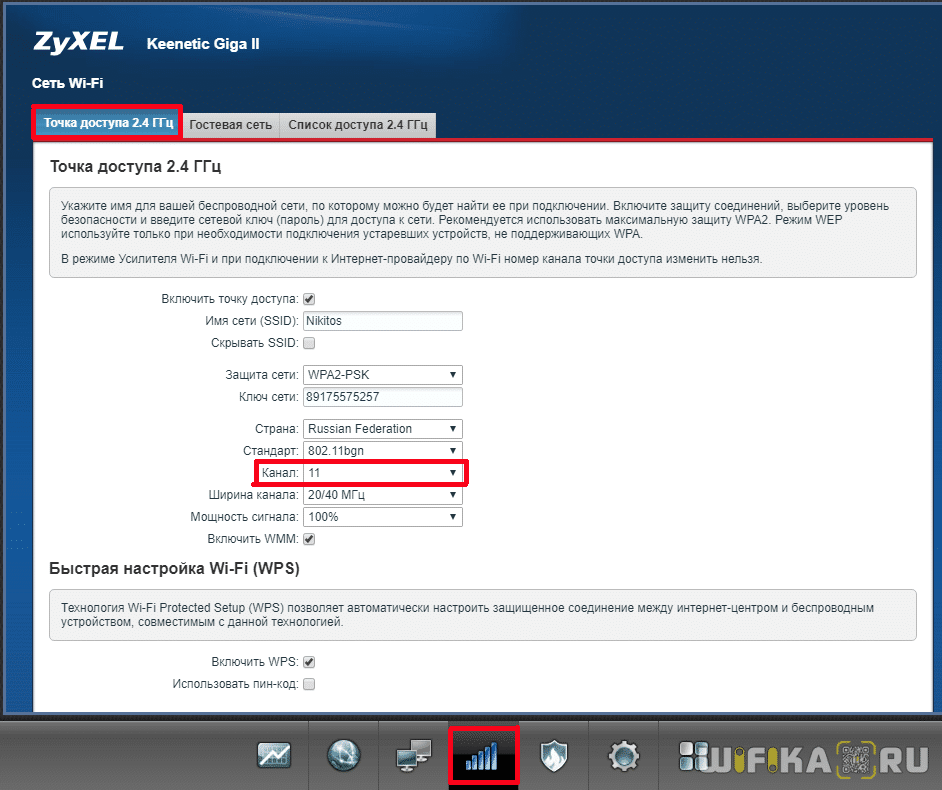
Выбираем нужный и нажимаем на кнопку «Применить» для активации.
Для выбора канала беспроводной сети на новых маршрутизаторах Keenetic нужно перейти в рубрику «Домашняя сеть» и кликнуть на ссылку «Дополнительные настройки»

И в списке «Канал» выбираем необходимое значение

И сохраняемся без перезагрузки.
Смена канала WiFi на роутере D-Link
Выбор канала WiFi на роутерах фирмы D-Link происходит в разделе меню «Wi-Fi — Основные настройки». Попасть в раздел настроек можно по тому же адресу, что и на TP-Link.

После переключения параметров частоты канала для вступления их в действие необходимо нажать сначала на кнопку «Применить». А затем на красную кнопку восклицательного знака, чтобы перейти на еще одну страницу. На ней окончательно сохраняются все конфигурации.
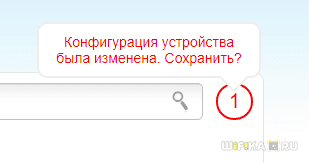
Выбор WiFi канала на Mercusys
Раздел настроек беспроводного соединения на роутере Mercusys находится в меню «Дополнительные настройки — Беспроводной режим».

Здесь выбираем канал wifi в соответствующем выпадающем списке и сохраняем настройки
Изменяем канал беспроводного сигнала в маршрутизаторе Netis
Роутер Netis также по умолчанию самостоятельно выбирает, какой канал WiFi более предпочтителен для работы в данный момент. Но делает он это не всегда адекватно, поэтому существует также и ручная настройка. Для того, чтобы изменить его на Netis, идем в администраторскую панель и кликаем по кнопке «Advanced», чтобы попасть в расширенные настройки.

Здесь заходим в меню в раздел «Беспроводной режим 2.4G» и открываем ссылку «Настройки WiFi». Среди множества пунктов, которые мы обязательно рассмотрим отдельно в другой раз, находим два — «Область» и «Канал». В первом из них выставим «EU», так как в США («US») некоторые каналы запрещены.
Как поменять частоту Wi-Fi роутера
Выбор в пользу беспроводного интернета, делает нашу жизнь значительно комфортнее, но вместе с тем, создает некие препятствия для трансляции сигнала. В отличии от локальной передачи данных через кабель, где интернет соединение происходит напрямую от провайдера, сигнал Wi-Fi передается по определённым каналам в нескольких частотных диапазонах.
На каких частотах работает роутер
На данный момент, маршрутизаторы работают на частотах 2,4 ГГц и 5 ГГц. Причем, 2,4 ГГц появилась раньше, поэтому основная масса точек доступа работают именно в этом диапазоне. В свою очередь, каждая Wi-Fi сеть на этой частоте, работает на каналах от 1-го до 13-го. Зачастую, проблемы с подключением могут возникнуть, если несколько соседних роутеров работают на одном канале и делят скорость между собой. Обычно, маршрутизаторы автоматически подключаются к более свободному каналу, поэтому эту проблему можно решить, попросту перезагрузив сетевое оборудование.
Тем не менее, это не освобождает диапазон 2,4 ГГц от нагрузки большого количества устройств, работающих на нём, тем более, что это могут быть не только роутеры, но и некоторые бытовые приборы. Поэтому, мы рекомендуем дополнительно задействовать частоту 5 ГГц, как более новую и свободную. Почему именно дополнительно? Дело в том, обе частоты работают независимо друг от друга и не все устройства (особенно устаревшие) работают в диапазоне 5 ГГц. Хотя, если вы полностью уверены, что не потребуется подключать устройства поддерживающие только 2,4 ГГц, можно полностью сменить частоту Wi-Fi роутера на 5 ГГц.
Как изменить и настроить частоту роутера
Стоит сказать сразу, чтобы поменять диапазон с 2,4 ГГц на 5 ГГц, нужно что бы маршрутизатор технически поддерживал эту частоту и соответствующий сертификат Wi-Fi, о чем мы подробнее писали в предыдущей статье.
Иными словами, если у вас старая модель роутера, тут без вариантов — железо придется менять.
Узнать частоту Wi-Fi роутера и поменять её, если устройство работает в двух диапазонах, можно в настройках. Зайти же в настройки роутера можно либо через кабель (обычно он прилагается к устройству при покупке), либо, введя IP-адрес в адресной строке браузера (например, http://192.168.1.1 или http://192.168.0.1). Логин и пароль по умолчанию задан производителем и указан в инструкции или на самом маршрутизаторе.
Вся необходимая информация находится в разделе “Беспроводная сеть” или “Беспроводной режим” (вид интерфейса, естественно, зависит от конкретного производителя).

В любом случае, вы можете настроить канал, даже если нет возможности изменить диапазон. У 2,4 ГГц, лучше всего выбрать полосы 1, 6 или 11, так как они являются неперекрывающимися в соответствии со стандартами по обеспечению минимума в 25 МГц.

Что касается частоты 5 ГГц, то здесь формирование каналов происходит по четырём полосам. Как минимум, у вас будут указаны каналы 36, 40, 44 и 48 — это блок UNII-1, но в зависимости от устройства, их может быть и больше, вплоть до 161-го.

Вывод
Увеличивать скорость через провайдера, подключая другие интернет тарифы не имеет смысла, если у вас старое сетевое оборудование, не поддерживающее новые Wi-Fi стандарты и частоты. С увеличением количества пользователей, возросла и нагрузка на беспроводную сеть, с той же прогрессией растет и количество помех в диапазоне 2,4 ГГц.
Частота 5 ГГц для Wi-Fi роутеров сейчас более свободна и стабильна, имеет больше непересекающихся каналов, а значит сигналы с соседствующих устройств реже накладываются друг на друга и не делят скорость.
Чтобы увеличить сигнал Wi-Fi и скорость интернета, нужно идти в ногу со временем и приобретать современные маршрутизаторы, соответствующие новым требованиям беспроводной сети.
Какую частоту выбрать в настройках роутера?

Какой диапазон частоты использовать для Wi-Fi — 2,4 или 5 ГГц?
Практически все современные модели роутеров работают на частоте 2,4 и 5 ГГц. Какую частоту выбрать, что лучше?
Почему именно эти дипазоны? Все очень просто — на данный момент это наиболее распространенные частоты, на которых осуществляется беспроводное соединение. Большинство устройств Wi-Fi выпускается именно для 2,4 ГГц или 5 ГГц и стандартов, на которых они основаны.

Для сигнала диапазона 5 ГГц даже деревья, листва и т.д. – существенные помехи. Поэтому для хороших показателей дальности и скорости оборудованию требуется чистая прямая видимость. Отличие частоты 2,4 ГГц в том, что для нее это не так критично.

В то же время по другому параметру – наличию помех в эфире, частота 2,4 ГГц проигрывает. В этом диапазоне работают многие посторонние устройства — микроволновки, телефоны и т.д. – поэтому количество шумов может быть очень существенным.
Основные особенности работы Wi-Fi в диапазоне 5 ГГц и 2,4 ГГц.
- Чтобы работал Wi-Fi на частоте 5 ГГц, для этого необходимо, чтобы маршрутизатор и приемник поддерживали стандарт 802.11 n или 802.11 ac. Если устройство не поддерживает этот стандарт, то сеть 5 ГГц. работать не будет.
- У диапазона 5 ГГц обычно стабильный сигнал, но дальность действия меньше по сравнению с 2,4 ГГц. Поэтому Wi-Fi в диапазоне 5 ГГц стоит использовать в помещениях, где он точно достигнет каждой комнаты.
- Сеть с частотой 5 ГГц не так сильно подвержена помехам. Например, в многоквартирных домах можно найти много беспроводных сетей, которые работают в диапазоне 2,4 ГГц. А вот частота 5 ГГц обычно используется значительно реже.
- Если Wi-Fi работает нестабильно и слишком медленно, или рядом находится много соседских сетей, вам лучше использовать 5 ГГц.
- Частота 2,4 ГГц является более загруженной по сравнению с частотой 5 ГГц, устройства на частоте 2,4 ГГц испытывают больше помех, чем устройства на частоте 5 ГГц.
- С распространением сигнала через стены маршрутизатор с частотой 2,4 ГГц справляется немного лучше. В теории дальность действия сети 2,4 ГГц также выше, но на практике это обычно выглядит по-разному из-за многочисленных помех.
- Если вы используете много старых устройств, поддержка диапазона 2,4 ГГц также является необходимой, так как не все гаджеты поддерживают 5 ГГц.
- Из-за небольшого количества каналов (всего 13), в теории в сети 2,4 ГГц есть только 3 канала без перекрытия. Это огромный недостаток по сравнению с сетью 5 ГГц, обеспечивающей до 19 каналов без перекрытия и, таким образом, более отказоустойчивую работу. Кроме того, другие приборы (например, Bluetooth-гаджеты) работают с частотой 2,4 ГГц и тем самым мешают сети.
Важно! В частотном диапазоне 2,4 ГГц обеспечивается бо́льшая площадь покрытия (дальность распространения сигнала или более широкий охват сигнала), чем при использовании диапазона 5 ГГц, но при этом возможна более низкая скорость передачи данных. В диапазоне 5 ГГц обеспечивается меньшая площадь покрытия, чем при использовании диапазона 2,4 ГГц, но выше скорость передачи данных.
Если вы еще не решили какую частоту выбрать, то помните — если вы работаете (к примеру за ноутбуком) и находитесь недалеко от роутера, можно переключиться на сеть 5 ГГц., а если вы находитесь от роутера на большом расстоянии, лучше использовать частоту 2,4 ГГц.